Platform Codex Software karo Manager Piranti

PANDUAN INSTALASI CODEX
Penafian
Produk CODEX terus dikembangake kanggo tetep ing ngarep industri, lan informasi ing pandhuan iki bisa diganti tanpa kabar. Nalika CODEX ngupayakake manawa kabeh dokumentasi sing diwenehake bener nalika nulis, dokumen iki ora dijamin bebas kesalahan. CODEX ora tanggung jawab kanggo masalah utawa kerugian amarga misinterpretasi informasi ing dokumen iki, kesalahan ing dokumen iki, utawa konfigurasi salah utawa instalasi saka peralatan diterangake ing kene. Mangga laporake kesalahan sing ditemokake ing dokumen iki support@codex.online
Pambuka
Platform CODEX karo Manager Piranti nyedhiyakake alur kerja sing disederhanakake kanggo CODEX Capture Drives and Docks, Compact Drives, lan Readers. Platform CODEX nyedhiyakake layanan latar mburi umum sing nyedhiyakake kabeh produk piranti lunak CODEX, kalebu Manager Piranti. Manager Piranti minangka aplikasi menu bar sing nyedhiyakake kontrol penting kanggo Dock, lan nggabungake karo Desktop lan Finder kanggo langsung nampilake isi Capture Drive utawa Compact Drive kalebu kanggo alur kerja HDE. Platform CODEX karo Manager Piranti kasedhiya saka https://help.codex.online/content/downloads/software Kanggo informasi luwih lengkap babagan Manager Piranti, bukak https://help.codex.online/content/device-manager
Persyaratan sistem
- Komputer Mac (Mac Pro, iMac Pro, MacBook Pro, utawa Mac Mini) sing nganggo macOS 10.15.7, macOS 11 utawa macOS 12.
- Ruang disk 125MB kanggo Codex Platform karo Manager Piranti, kalebu kabeh driver sing dibutuhake lan opsional.
- Stasiun media CODEX, kayata Capture Drive Dock utawa Compact Drive Reader.
- Yen nggunakake Capture Drive Dock (SAS), kertu ATTO H680 utawa H6F0 dibutuhake bebarengan karo driver ATTO SAS kanggo macOS.
Prasyarat
Sadurunge miwiti instalasi Platform CODEX lan Manager Piranti, priksa manawa ora ana update sing ditundha kanggo macOS sing bakal diinstal nalika sistem urip maneh.
Instalasi
Langkah-langkah ing ngisor iki kudu rampung supaya piranti lunak CODEX Platform lan Manager Piranti bisa digunakake kanthi bener.
- Bukak sing diundhuh file vault-6.1.0-05837-codexplatform.pkg. Tindakake pandhuan installer kanggo nerusake instalasi piranti lunak.
- Sembarang item sing durung diinstal bakal dipilih kanthi gawan, kajaba driver ATTO SAS. Yen nggunakake Transfer Drive Dock klasik (model CDX-62102-2 utawa CDX-62102-3) driver ATTO SAS dibutuhake. Model awal mbutuhake driver H608, lan model mengko mbutuhake driver H1208GT. Yen sampeyan ora yakin driver endi sing dibutuhake kanggo Transfer Drive Dock klasik, banjur instal driver loro kasebut:
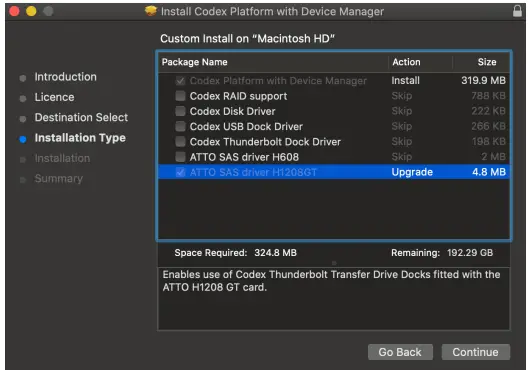
Installer saiki kalebu X2XFUSE sing dilisensi komersial minangka ganti FUSE sadurunge kanggo macOS. X2XFUSE minangka ketergantungan inti saka piranti lunak CODEX lan mulane diinstal kanthi otomatis, lan ora katon ing dialog Installer utawa ing Preferensi Sistem. X2XFUSE digunakake sacara eksklusif dening piranti lunak CODEX - yen sampeyan duwe aplikasi liyane sing gumantung karo FUSE kanggo macOS, mula iki kudu diinstal kanthi kapisah. - Kanggo panginstalan anyar, sampeyan bakal dijaluk mbukak Preferensi Sistem Keamanan & Privasi supaya piranti lunak bisa mlaku.
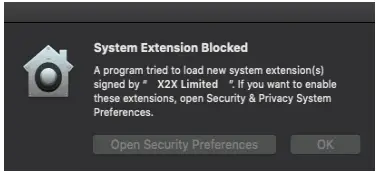
Kabeh ekstensi sistem sing kalebu ditandatangani kajaba Utilitas Pembaruan Firmware Compact Drive Reader, sing ditandatangani dening “JMicron Technology Corp. Klik Bukak Preferensi Keamanan kanggo ngakses Preferensi Sistem> Keamanan & Privasi, banjur klik gembok lan ketik sandhi. , sadurunge ngeklik Allow. A pop-up banjur bakal katon ing ngendi sampeyan kudu milih Ora Saiki (tinimbang Wiwiti maneh). Gumantung saka jumlah driver anyar sing diinstal, lan versi macOS, sampeyan bisa uga kudu ngeklik Allow banjur Ora Saiki kaping pirang-pirang kanggo menehi ijin kanggo kabeh driver, sadurunge pungkasane milih Wiwiti maneh (saka Keamanan & Privasi):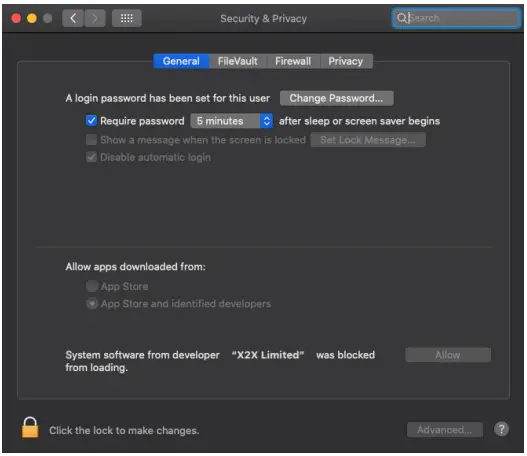
- Nalika instalasi rampung, sampeyan bakal dijaluk Wiwiti maneh Mac. Sawise reboot, dialog ing ngisor iki bakal ditampilake kanggo instalasi anyar:
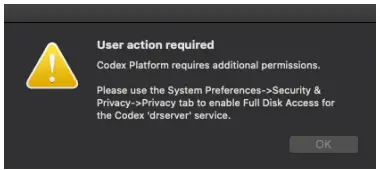
- Bukak Preferensi Sistem> Keamanan & Privasi> Privasi, klik gembok lan ketik sandhi, banjur gulung mudhun menyang Akses Disk Lengkap lan klik kothak kanggo 'drserver':
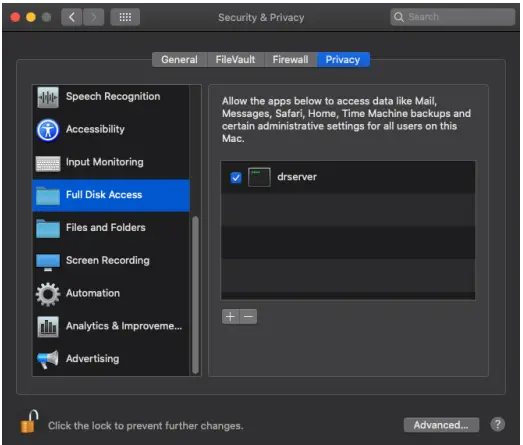
Klik gembok maneh banjur tutup jendhela Keamanan & Privasi. - Yen sampeyan ora dijaluk Wiwiti maneh ing pungkasan instalasi, mula dianjurake kanggo Wiwiti maneh kanthi manual.
- Pangatur Piranti minangka aplikasi garis menu sing bisa diakses ing sisih ndhuwur layar sawise instalasi.

- Yen ana masalah nalika ngemot media, konfirmasi manawa Server CODEX mlaku saka Codex Preferensi Sistem.
PLATFORM CODEX KARO MANAJER PERANGKAT - INSTALASI VERSI 6.1.0-05837 / REV 2022.08.19_2.0
Dokumen / Sumber Daya
 |
Platform Codex Software karo Manager Piranti [pdf] Pandhuan Instalasi Platform Codex karo Manager Piranti, Platform Codex, Manager Piranti |




